Наша взаимовыгодная связь https://banwar.org/
"У місті він ще так-сяк, а кинули його на природу, тут він, розумієш, і потік ..."
"Покровські ворота"
браузер Chrome , Без сумніву, видатний феномен. Але тільки в місті, де вихід в інтернет забезпечує ланцюжок WiFi-мідь-оптика. А ось на нестійкому 3G він запросто може "потекти". Спеціально для подібних випадків в мережі можна знайти масу "комільфошек" (від фр. "Comme il faut", яке в буквальному перекладі означає "як слід") на предмет максимального прискорення цієї програми. Я ж пропоную інше рішення - не чіпати Chrome , А встановити другий браузер спеціально для випадків, коли швидкість є вирішальним критерієм.
Непоганий кандидат на це посада - браузер Uzbl (назва утворена від англійського "usable" і вимовляється як "юзейбл"). Оскільки сайт, хвала небесам, не папір, то я не буду переказувати загальну інформацію про цю програму, а пропоную перейти на " Вікіпедію ", Де все про неї вже давно написано . Я можу тільки підтвердити правоту цих слів.
А якщо вам нецікава теорія, то перейдемо відразу до практики.
Установка програми Uzbl в системі РОСА проводиться командою
urmpi uzbl
А ось для запуску служить три команди: uzbl-core (запускається "чистий" браузер , Який, згідно з концепцією програми, вміє тільки показувати веб-сторінки, тому користуватися ним практично неможливо), uzbl-browser (запускається браузер без підтримки вкладок) і uzbl-tabbed (запускається браузер з підтримкою вкладок). На мій погляд, для роботи оптимальний останній варіант.
Тільки для того, щоб нові сайти відкривалися в новій вкладці, треба знайти в файлі ~ / .config / uzbl / config ось цей фрагмент і відредагувати кілька рядків:
# What to do when a website wants to open a new window: # Open link in new window @on_event NEW_WINDOW sh 'uzbl-browser $ {1: + - u "$ 1"}'% r # Open in current window (also see the REQ_NEW_WINDOW event handler below) # @ on_event NEW_WINDOW uri% s # Open in new tab. Other options are NEW_TAB_NEXT, NEW_BG_TAB and NEW_BG_TAB_NEXT. # @ On_event NEW_WINDOW event NEW_TAB% s
Третій рядок закоментуйте, а остання - Розкоментуйте. До речі, якщо розкоментувати обидві рядки, то ніякого конфлікту не виникне, просто посилання буде відкриватися і в новому вікні, і в новій вкладці.
Uzbl ідеальний для управління з клавіатури . Список можливих команд досить значний, але на практиці потрібно не все. Ось невеликий перелік того, що дійсно слід запам'ятати:
- o - перейти за адресою;
- go - відкрити адресу в новій вкладці;
- b - назад;
- m - вперед;
- r - перезавантажити сторінку;
- + - збільшити масштаб;
- - - зменшити масштаб;
- gn - відкрити нову вкладку;
- gC - закрити вкладку;
- g <- перейти до першої вкладки;
- g> - перейти до останньої вкладці;
- gt - перейти до наступної вкладки;
- gT - перейти до попередньої вкладки;
- gi + номер вкладки - перейти до певної вкладці.
За великим рахунком цього вже має бути достатньо, щоб користуватися браузером. Однак спроба відкриття деяких сайтів призводить до появи спливаючого вікна з помилкою JavaScript :

Як неважко здогадатися, мова йде про якомусь сертифікаті, який не пройшов якусь перевірку. Напевно, це можна вилікувати якимось ідеологічно правильним способом, але я вирішив не морочити собі голову і просто відключив перевірку.
Для цього треба відкрити конфігураційний файл і знайти там ось такий фрагмент:
# Set it to certificates store of your distribution, or your own CAfile. set ssl_ca_file = /etc/ssl/certs/ca-certificates.crt set ssl_verify = 1
А там - або поміняти 1 на нуль, або закомментировать будь-яку з рядків, або закомментировать все. Результат у всіх випадках буде однаковий:

Якщо ви пам'ятаєте адреси всіх необхідних для роботи сайтів , То на цьому можна закінчити налаштування. Хіба що спростити введення адрес. Робиться це так.
Знайдіть в файлі конфігурації наступний фрагмент:
# Hard-bound bookmarks @cbind gh = uri <якусь адресу>
І доповніть список своїми клавіатурними скороченнями і адресами. Наприклад, щоб після натискання на "gk" відкривалися "Комп'ютерні вести", слід використовувати такий рядок:
@cbind gk = uri http://www.kv.by/
Якщо ж немає бажання завантажувати свою пам'ять адресами і скороченнями, то припадуть подумати про закладках . Вбудованими засобами для цього Uzbl, зрозуміло, не володіє, тому для повноцінної роботи слід використовувати спеціальний скрипт . Але це, на мій погляд, суперечить концепції другого браузера, який не повинен мати власної системи закладок (інакше рано чи пізно настане плутанина).
Буду виходити з припущення, що у користувача зі стажем набір закладок змінюється дуже рідко - або з'явився якийсь новий цікавий ресурс, або закрився старий. Звідси завдання номер один - зробити так, щоб всі закладки Chrome були доступні з Uzbl. Я вирішив її наступним чином.
Я експортував закладки Chrome в HTML-файл і помістив його в онлайн-сховище 2safe (теоретично підходить будь-який аналогічний сервіс, але я вибрав "рідний" для РОСИ).
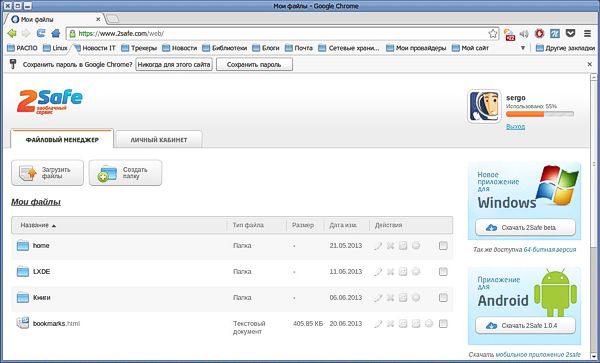
Потім доповнив розділ "Hard-bound bookmarks" наступним рядком:
@cbind gh = uri http://cdn.2safe.com/.../bookmarks.html
Таким чином, якщо дати браузеру команду "gh", то відкриються весь набір закладок.
Якщо вам хочеться, щоб ця ж сторінка відкривалася при запуску браузера (що цілком логічно), то ту ж саму рядок слід помістити в розділ "Set the" home "page":
set uri = http://cdn.2safe.com/.../bookmarks.html
Але краще, на мій погляд, зробити спеціальний набір закладок саме для стартової сторінки (найбільш затребувані сайти) і використовувати його. Хоча, на смак і колір ...
Нарешті, потрібно помістити іконку запуску браузера в SimpleWelcome (пусковий додаток системи РОСА за замовчуванням). Для цього з контекстного меню правої кнопки викликається редактор меню KDE і в розділ "Інтернет" дописується новий пункт. Іконку для Uzbl можна взяти в каталозі / usr / share / uzbl / examples / data.

До речі, відкривати сайт можна і з командного рядка:
uzbl-browser <адреса>
А можна в редакторі меню створити підрозділ Uzbl і кілька кнопок запуску для відкриття конкретного сайту. Вийде варіант для зовсім ледачих:

І ось що маємо в результаті: легкий швидкий браузер , Що підтримує вкладки і має доступ до всіх потрібних закладок.
Сергій ГОЛУБЄВ








